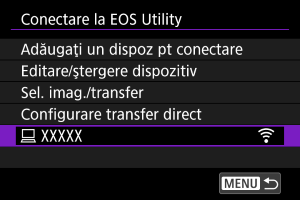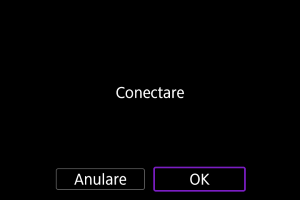Conectare la EOS Utility
- Controlul aparatului folosind EOS Utility
- Editare/Ştergere dispozitive pentru conexiuni
- Reconectarea utilizând informaţiile de conectare
- Transferul mai multor imagini instantaneu (Transfer direct)
- Transfer imagini RAW+JPEG sau RAW+HEIF
- Crearea şi înregistrarea titlurilor
Această secţiune descrie modul în care puteţi conecta aparatul direct la un calculator şi cum puteţi efectua operaţiuni pe aparat folosind software EOS sau alt software dedicat. Instalaţi ultima versiune pentru software pe calculator înainte de a seta conexiunea.
Pentru instrucţiunile pentru calculator, consultaţi manualul de utilizare al calculatorului.
Controlul aparatului folosind EOS Utility
Folosind EOS Utility (software EOS), puteţi importa imagini din aparat, controla aparatul şi puteţi efectua alte operaţiuni.
Paşi pe aparat (1)
-
Selectaţi [OK].
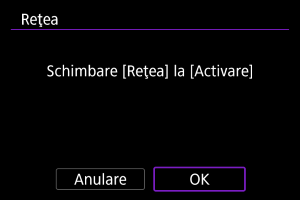
- Acest ecran nu este afişat dacă setarea pentru reţea este setată deja la [Activare].
-
Selectaţi [Adăugaţi un dispoz pt conectare].
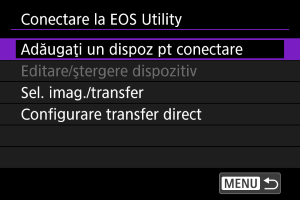
-
Selectaţi [Setări noi].

- Selectaţi [OK] pentru a trece la următorul ecran.
- Dacă selectaţi [Selectare din listă] când setările sunt deja înregistrate în aparat, puteţi aplica setările deja înregistrate.
-
Selectaţi o opţiune.
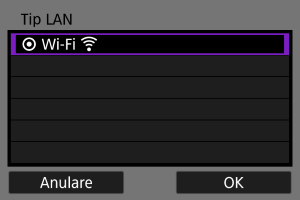
- Selectaţi [OK] pentru a trece la următorul ecran.
- Pentru instrucţiuni despre configurarea funcţiilor de comunicare, consultaţi Setări de bază pentru comunicare.
-
Salvaţi setările.
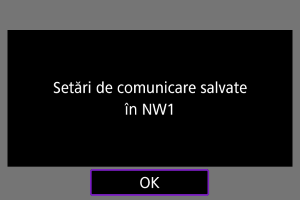
- Apăsaţi
.
- Este afişat următorul ecran după ce setările de comunicare sunt finalizate.
- Apăsaţi
-
Selectaţi [OK].
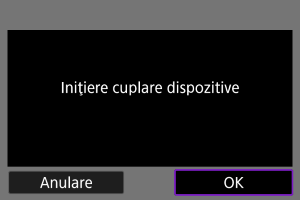
-
Următorul mesaj este afişat. “******” reprezintă ultimele şase cifre ale adresei MAC ale aparatului la care se va conecta.

-
Paşi pe calculator
-
Porniţi EOS Utility.
- Conectaţi calculatorul la reţea şi porniţi EOS Utility.
-
În EOS Utility, faceţi clic pe [Pairing over Wi-Fi/LAN] (Cuplare prin Wi-Fi/LAN).
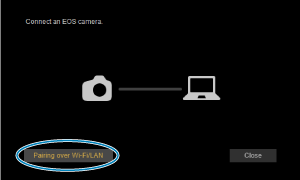
- Dacă apare un mesaj cu privire la firewall, selectaţi [Yes] (Da).
-
Faceţi clic pe [Connect] (Conectare).
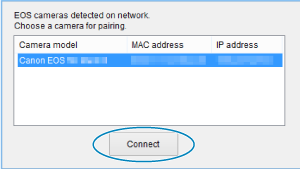
- Selectaţi aparatul la care doriţi să vă conectaţi, apoi faceţi clic pe [Connect] (Conectare).
Paşi pe aparat (2)
-
Stabiliţi o conexiune.
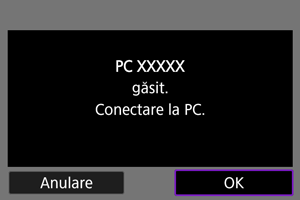
Aparatul şi calculatorul sunt conectate acum.
Ecran [ Comunicare]
Comunicare]
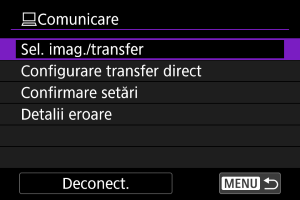
-
Sel. imag./transfer
Puteţi folosi aparatul pentru a trimite imagini către un calculator ().
-
Configurare transfer direct
Puteţi specifica formatul imaginilor pentru transferul către un calculator ().
-
Confirmare setări
Puteţi verifica detaliile pentru setări.
-
Detalii eroare
-
Deconectare
Încheiaţi conexiunea.
Atenţie
-
Dacă întrerupeţi conexiunea în timpul înregistrării filmului de la distanţă, se vor întâmpla următoarele.
- Înregistrarea filmelor în modul filmare va continua.
- Înregistrarea filmelor în modul fotografiere se va opri.
- Nu puteţi folosi aparatul pentru a fotografia când este setat în modul filmare în EOS Utility.
- După stabilirea conexiunii la EOS Utility, anumite funcţii nu sunt disponibile.
- În modul fotografiere de la distanţă, viteza AF poate fi mai mică.
- Afişarea imaginii sau declanşarea obturatorului poate fi întârziată, în funcţie de starea conexiunii.
- În fotografierea vizualizare live de la distanţă, rata transmiterii imaginii este mai mică decât prin intermediul unui cablu de interfaţă. De aceea, subiecţii care se mişcă nu sunt afişaţi lin.
Editare/Ştergere dispozitive pentru conexiuni
Înainte de a edita sau şterge setările pentru alte dispozitive, încheiaţi conexiunea. Această secţiune acoperă elementele care nu sunt descrise în Controlul aparatului folosind EOS Utility.
-
Selectaţi [Editare/ştergere dispozitiv].
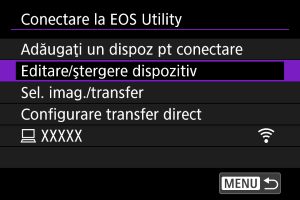
-
Selectaţi dispozitivul.
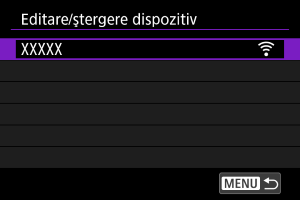
- Selectaţi dispozitivul pentru conectare, apoi apăsaţi
.
- Selectaţi dispozitivul pentru conectare, apoi apăsaţi
-
Selectaţi o opţiune.
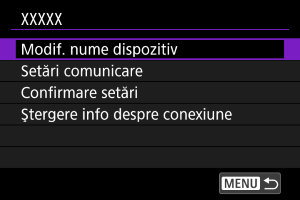
Modificare nume dispozitiv
Puteţi modifica numele pentru dispozitivele la care se conectează aparatul.
Setări comunicare
Ştergere informaţii de conectare
Puteţi şterge informaţiile de conectare.
Reconectarea utilizând informaţiile de conectare
Informaţiile de conexiune configurate pot fi folosite pentru a vă conecta din nou.
Transferul mai multor imagini instantaneu (Transfer direct)
Cu aparatul conectat la un calculator (prin intermediul Wi-Fi sau a unui cablu de interfaţă) şi cu fereastra principală din EOS Utility afişată, puteţi folosi aparatul pentru a transfera imagini pe calculator.
Atenţie
- Dacă veţi transfera multe imagini, luaţi în calcul folosirea unui adaptor de alimentare (comercializat separat).
Accesaţi ecranul [ Sel. imag./transfer].
Sel. imag./transfer].
-
Selectaţi [Sel. imag./transfer].
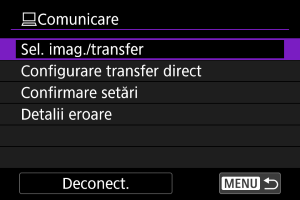
- Este afişat ecranul [
Sel. imag./transfer].
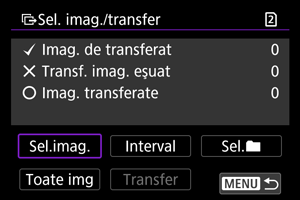
- Pentru detalii despre ecranul [
Sel. imag./transfer], consultaţi Utilizarea ecranului [
Sel. imag./transfer].
- Este afişat ecranul [
Transfer imagini RAW+JPEG sau RAW+HEIF
Pentru imagini RAW+JPEG sau RAW+HEIF, puteţi specifica ce imagine să transferaţi.
-
Selectaţi [Configurare transfer direct].
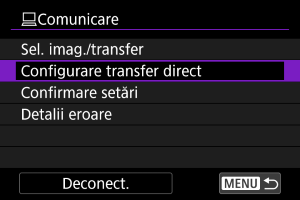
-
Selectaţi tipul imaginii pentru transfer.
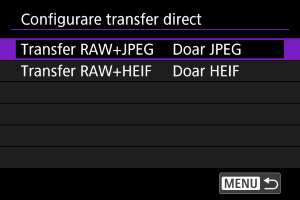
-
Transfer RAW+JPEG
Selectaţi dintre [Doar JPEG], [Doar RAW] sau [RAW+JPEG].
-
Transfer RAW+HEIF
Selectaţi dintre [Doar HEIF], [Doar RAW] sau [RAW+HEIF].
-
Atenţie
- Anumite elemente din meniu nu sunt disponibile în timpul transferului imaginilor.
Crearea şi înregistrarea titlurilor
Puteţi crea titluri şi le puteţi înregistra pe aparat pentru a le folosi aşa cum este prezentat în Adăugarea unui titlu înainte de transfer.
-
Porniţi EOS Utility şi selectaţi [Camera settings] (Setări aparat).
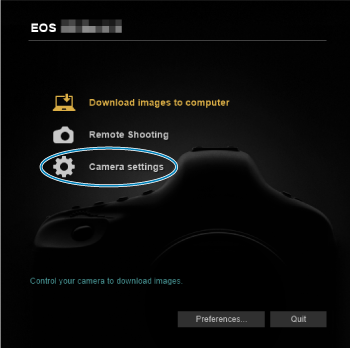
-
Selectaţi [WFT Captions] (Titlu WFT).
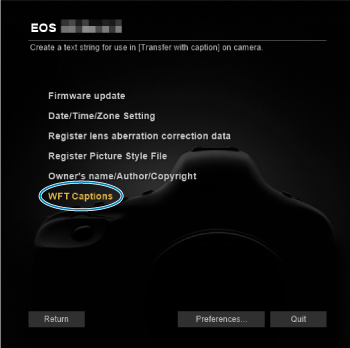
-
Introduceţi titlurile.
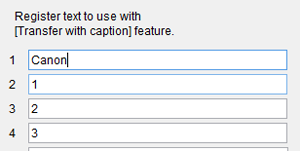
- Introduceţi până la 31 de caractere (în format ASCII).
- Pentru a primi informaţiile despre titlu stocate în aparat, selectaţi [Load settings] (Încărcare setări).
-
Setaţi titlurile în aparat.
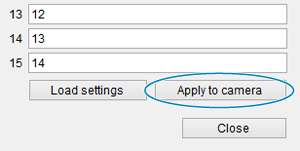
- Selectaţi [Apply to camera] (Aplicare la aparat) pentru a înregistra noile titluri pe aparat.